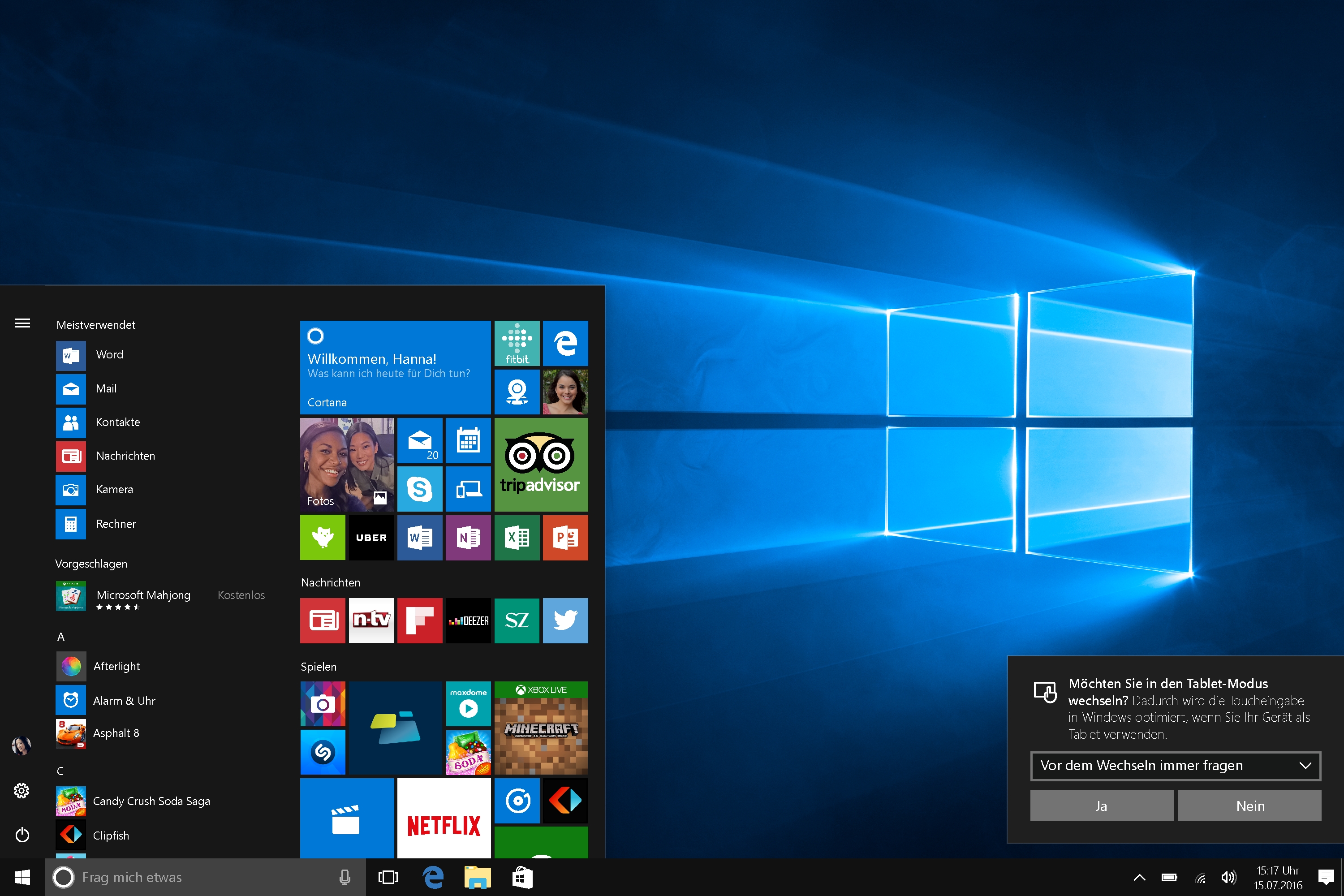Mehr Datenschutz bei Windows 10: So einfach geht’s
Wer Windows 10 einfach so installiert, kann den Datenschutz praktisch vergessen. Denn Microsoft sammelt fortan vieles von dem, was man an seinem Rechner macht. Doch mit den richtigen Einstellungen lässt sich das Schnüffeln zumindest bremsen. Die wichtigsten Einstellungen im Überblick.
Wer Windows 10 nutzt, weiß, dass es mit dem Datenschutz nicht allzu weit her ist. Gerade wer bei der Installation auf ‚Übernehmen‘ klickt, verwendet die empfohlenen Express-Einstellungen. Damit gestattet der Nutzer unter anderem, dass sämtliche Apps Zugriff auf die Webcam und das Mikrofon des eigenen Rechners erhalten.
Doch mit den richtigen Einstellungen lässt sich der Datenschutz von Windows 10 verbessern.
Datenschutz-Einstellungen (nachträglich) ändern bei Windows 10
Wer die von Microsoft empfohlenen Express-Einstellungen bereits verwendet, kann auch im installierten System noch die Datenschutz-Einstellungen ändern. Diese erreichen die Anwender am schnellsten, wenn sie in die Suchleiste ‚Datenschutz‘ eingeben.“ Die Datenschutz-Einstellungen bei Windows 10 ermöglichen beispielsweise das Abschalten der Werbe-ID und der Überwachung des Schreibverhaltens. Auch lässt sich auswählen, welche Apps auf Mikrofon, Kamera, Position oder die Kontaktliste zugreifen dürfen.
Funktion „Kennenlernen“ abschalten
Ist die Funktion ‚Kennenlernen‘ aktiviert, sammelt Windows 10 kontinuierlich Daten über Stimme und Handschrift des Nutzers, um so die Sprachassistentin Cortana zu verbessern. Dies lässt sich aber unter ‚Spracherkennung‘, ‚Freihand‘ und ‚Eingabe‘ unterbinden. Wenn die Nutzer auf ‚Kennenlernen beenden‘ klicken, werden die gesammelten Daten vom lokalen PC gelöscht – nicht aber aus der Microsoft-Cloud. Jedoch werden hierdurch auch die Diktier-Funktion und Cortana deaktiviert.
Übermittlung von Nutzerdaten abschalten
Im Bereich „Feedback und Diagnose“ lässt sich einstellen, welche Diagnose- und Nutzungsdaten Windows 10 an Microsoft sendet. Die Voreinstellung „Vollständig“ erlaubt, dass auch Teile privater Daten zu Analysezwecken an den Konzern übermittelt werden. Unter Einstellungen -> Konten -> Einstellungen synchronisieren lässt sich festlegen, ob zum Beispiel Kennwörter, Spracheinstellungen oder Hintergrundbilder geräteübergreifend synchronisiert und somit in der Microsoft-Cloud gespeichert werden sollen. Das ist zwar praktisch, echte Privatsphäre sieht jedoch anders aus.
Lokales Benutzerkonto einrichten
Eine weitere Möglichkeit, um sich zu schützen, ist die Einrichtung eines lokalen Benutzerkontos. Seit Windows 8 werden Nutzer beim Einrichten des Betriebssystems dazu aufgefordert, sich mit einem Microsoft-Konto anzumelden. Dies können die Verbraucher aber umgehen. Wenn die Anwender dafür sorgen, dass während der Einrichtung von Windows 10 keine Internetverbindung besteht, bietet das System automatisch das Erstellen eines sogenannten ‚lokalen Kontos‘ an.“ Allerdings fällt ohne Microsoft-Account auch die Möglichkeit weg, die eigenen Daten in der Microsoft-Cloud zu synchronisieren.
„Was bei aller Empörung nicht vergessen werden sollte: Natürlich ist Microsofts Datensammelei bis zu einem gewissen Grade notwendig, um sein System möglichst benutzerfreundlich und komfortabel zu gestalten“, sagt Melanie Spies vom Onlinemagazin teltarif.de. Denn ohne Mikrofon-Zugriff gebe es keine Spracherkennung, ohne persönliche Informationen keine persönliche Assistentin, die auf Zugverspätungen hinweist oder die gewünschten Nachrichten bereithält. „Letztendlich muss jeder Nutzer selbst entscheiden, was er von Windows 10 erwartet und wie viele private Informationen er hierfür freigibt“ so Spies.